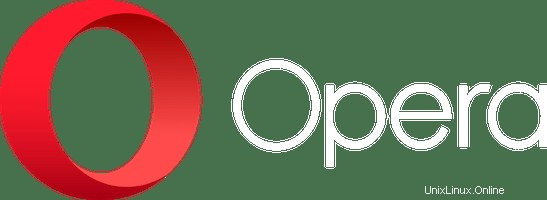
Pada artikel ini, kami akan menjelaskan langkah-langkah yang diperlukan untuk menginstal dan mengkonfigurasi Opera Browser di CentOS 7. Sebelum melanjutkan dengan tutorial ini, pastikan Anda login sebagai pengguna dengan hak istimewa sudo. Semua perintah dalam tutorial ini harus dijalankan sebagai pengguna non-root.
Opera adalah salah satu browser web tertua dan stabil yang tersedia saat ini. Opera dibangun di WebKit Engine sehingga Anda juga dapat menginstal ekstensi Google Chrome di browser ini. Itu juga dilengkapi dengan plugin adblocker bawaan dan mode hemat baterai. Opera berjalan pada sistem operasi komputer termasuk Microsoft Windows, Mac OS, Android juga sistem Linux.
Instal Browser Opera di CentOS
Langkah 1. Perintah pertama akan memperbarui daftar paket untuk memastikan Anda mendapatkan versi dan dependensi terbaru.
sudo yum install epel-release sudo yum update
Langkah 2. Instal browser web Opera.
Pertama, unduh penginstal Opera menggunakan perintah wget atau perintah curl jalankan perintah di bawah ini:
wget https://download3.operacdn.com/pub/opera/desktop/60.0.3255.27/linux/opera-stable_60.0.3255.27_amd64.rpm
Selanjutnya, jalankan perintah berikut untuk menginstal paket download.rpm:
sudo yum install opera-stable_60.0.3255.27_amd64.rpm
Setelah menyelesaikan proses di atas, Anda telah berhasil menginstal browser Opera di CentOS 7.
Langkah 3. Memulai Opera.
Sekarang Opera telah diinstal pada sistem CentOS Anda, Anda dapat memulainya baik dari baris perintah dengan mengetik opera atau dengan mengklik ikon Opera (Aplikasi -> Opera) atau Anda juga dapat menjalankan perintah berikut untuk menjalankannya menggunakan terminal:
opera
Selamat, Anda telah mempelajari cara menginstal dan mengkonfigurasi Opera Browser di CentOS 7. Jika Anda memiliki pertanyaan, silakan tinggalkan komentar di bawah.